Az Apple TV kalibrálása az iPhone használatával néhány egyszerű lépésben
Alma Iphone Apple Tv Hős / / May 25, 2021

Utolsó frissítés:

Az iPhone sok mindent megtehet, de valószínűleg nem tudta, hogy ez segíthet a kalibrálásban Apple TV. Az új Színegyensúly funkció, amely a legújabb szoftverfrissítésekkel indult, meglehetősen könnyen használható. És mégis, van néhány furcsaság, amelyekről tudnod kell, mielőtt elkezdenéd.
Kalibrálja az Apple TV követelményeit
Az új Színegyensúly funkció használatához szüksége lesz egy iPhone-ra, amely támogatja az Arcazonosítót, amely szintén iOS 14.5 vagy újabb rendszert futtat. Az Apple TV - 4K vagy Apple TV HD bármely verzióját használnia kell, telepítve a tvOS 14.5 verziót. Ezenkívül ellenőrizze, hogy a tévékészülék képmódja nincs-e beállítva túl világos vagy erősen telített színekkel. (A TV-készülék normál képmódjának használata valószínűleg a legjobb.) A teszt elvégzéséhez az iPhone készülékét is zárolnia kell.
A Színegyensúly használatával lehetősége lesz tesztelni az Apple TV jelenlegi színtulajdonságait az Apple ajánlása alapján, és eldöntheti, változtat-e. Bizonyos esetekben az eredmény valósághűbb színeket jelent. A tévé korától függően azonban nem biztos, hogy hatalmas különbséget lát. Nem hivatalosan, minél régebbi a tévé, annál valószínűbb, hogy nagyobb eltérést fog látni az ajánlott színegyensúly-változtatások használata után. Ettől függetlenül az Apple tesztje sokkal gyorsabb, mint belemerülni a tévé néha zavaró beállításaiba.
Az Apple TV színegyensúlyának beállítása
Ha készen áll az Apple TV kalibrálására, győződjön meg arról, hogy támogatott iPhone-ja a tévé közelében van-e, mindkettő ugyanazt a Wi-Fi hálózatot használja, és ugyanahhoz az Apple ID-hez van csatolva.
Innen:
- Győződjön meg róla, hogy zárolja az iPhone készülékét.
- Nyissa meg a Beállítások alkalmazást az Apple TV-n.
- Kattintson a gombra Video és Audio.
- Görgessen lefelé, és válassza a lehetőséget Színegyensúly.
- Koppintson a Folytatni az iPhone készülékén található dobozban.
- Szembe a iPhone képernyő a tévé kijelzőjére, ügyelve arra, hogy az eszközök 1-2 hüvelyknyire legyenek egymástól. Az Apple TV kijelzőjén megjelenik egy doboz, amely azt jelzi, hogy hova kell tenni az iPhone-t.
- Kövesse további utasításokat az Apple TV képernyőn. A teszt során az Apple TV doboza különféle színekben mozog.
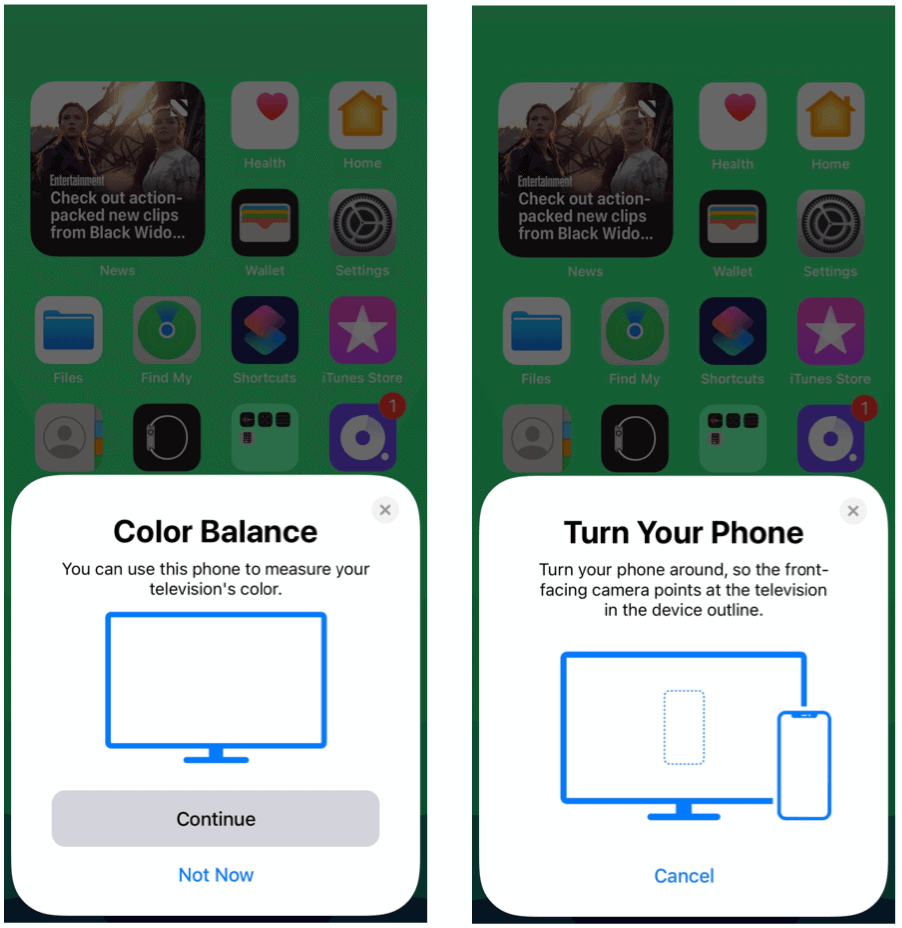
Ha nem látja a Színegyensúly mezőt iPhone-ján, akkor az okostelefon valószínűleg nincs elég közel a tévéhez. A probléma megoldásához vigye közelebb az iPhone készüléket a TV-hez. És ne feledje, hogy mindkét eszköznek ugyanazon a Wi-Fi hálózaton kell lennie.
Ha sikeres lesz, az iPhone most kalibrálódik Apple TV tesztek sorozatával. Helyezze az iPhone képernyőjét közvetlenül a TV-készülék tesztdoboza fölé, amíg a kalibrálás befejeződik.
A kalibrálási eredmények ellenőrzése és visszaállítása
Miután kalibrálta az Apple TV-t, bármikor áttekintheti az eredményeket. Ismét lépjen be az Apple TV Beállítások alkalmazásába, majd válassza a Videó és audió lehetőséget. Kattintson a Színegyensúly, majd az Eredmények megtekintése elemre. Két nézetet fog látni: Eredeti használata és Használja a Kiegyensúlyozott lehetőséget. Válassza ki az Ön igényeinek megfelelőt.
Bármikor visszaállíthatja a kalibrálási eredményeket, és az első négyzetből indulhat. Ehhez lépjen be az Apple TV Beállítások alkalmazásába, majd válassza a Videó és audió lehetőséget. Válassza a Színegyensúly lehetőséget, majd a Visszaállítás lehetőséget.

Hibaelhárítás
Az Apple TV kalibrálásakor két kérdés merülhet fel. Az első a legkellemesebb, és azzal jár, hogy üzenetet kap az Apple TV kijelzőjén, jelezve, hogy a tévéje már megfelelően kalibrált. Sok újabb tévé, különösen az OLED modellek, kiválthatja ezt az üzenetet.
Zavaróbb eset, amikor a kalibrálási lépés nem fejeződik be, miután elkezdte. Amikor ez megtörténik, egy színes körvonalat lát a kijelzőn, amely akkor sem változik, ha néhány percig az iPhone-t az Apple TV közelében tartja. Ebben az esetben ellenőrizze, hogy mindkét eszközön a legfrissebb szoftvert használja-e.
Alapján Reddit poszterek, a többi lehetséges megoldás magában foglalja az Apple TV-n való kijelentkezést / visszalépést az iCloud-ba, mielőtt újra megpróbálja a tesztet, és újraindítja a Bluetooth-ot iPhone-ján. Az Apple TV Beállítások alkalmazásának kényszerített kilépése, majd az újrapróbálkozás egy másik hibaelhárítási lehetőség.
Végül értse meg a színegyensúlyt nem működika Dolby Vision-szel.
Az Apple TV kalibrálása iPhone segítségével érdekes fejlemény, és meglepetést okozott. Ez egy újabb példa arra, hogy az Apple sikeresen hálózza össze a szoftvert és a hardvert számos eszközön. Ez a zökkenőmentes integráció azt is jelenti, hogy megteheti vezérelheti az Apple TV-t iPhone-jával.
A Google Chrome gyorsítótárának, cookie-jainak és böngészési előzményeinek törlése
A Chrome kiváló munkát végez a böngészési előzmények, a gyorsítótár és a cookie-k tárolásában, hogy optimalizálja a böngésző teljesítményét online. Az övé hogyan ...
Bolti áregyeztetés: Hogyan lehet online árakat szerezni az üzletben történő vásárlás közben
A bolti vásárlás nem jelenti azt, hogy magasabb árakat kell fizetnie. Az ármegfelelő garanciáknak köszönhetően online kedvezményeket kaphat ...
A Disney Plus-előfizetés ajándékozása digitális ajándékkártyával
Ha már élvezte a Disney Plus alkalmazást, és meg szeretné osztani másokkal, akkor itt megtudhatja, hogyan vásárolhat Disney + ajándék-előfizetést ...
Útmutató a dokumentumok megosztásához a Google Dokumentumokban, Táblázatokban és Diákban
Könnyedén együttműködhet a Google webalapú alkalmazásaival. Ez az útmutató a Google Dokumentumok, Táblázatok és Diák megosztására az engedélyekkel ...


